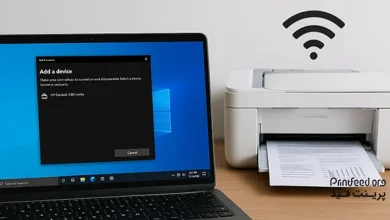برای اینکه پرینتر HP را به دستگاه وایرلس وصل کنید راهکارهای فراوانی وجود دارد. البته که هر دستگاهی بسته به نوع تکنولوژی و سیستم عاملی که دارد، طریقه اتصالش به Wi-Fi متفاوت است. در اینجا راهکارهایی برای حل مشکل عدم اتصال پرینتر HP به Wi-Fi را مورد بررسی قرار میدهیم.
در مقالات قبلی به بررسی راهکارهایی برای حل مشکل عدم اتصال پرینتر HP به Wi-Fi از طریق روشها و سیستمعاملهای متنوع پرداختیم.
برخی از پرینترها دارای صفحه کنترل لمسی بوده و برخی دیگر هم فاقد این تکنولوژی هستند. برای هر کدام از این دستگاهها روش اتصال به Wi-Fiرا بررسی کردیم.
در ادامه این بحث میخواهیم سایر روشها را نیز بررسی کنیم.
پرینت از طریق وای فای پرینت از طریق وایرلس پرینتر پرینتر
۱- اتصال پرینتر به اینترنت از طریق برنامه HP Smart app و در سیستم عامل Mac: در این روش با استفاده از برنامه HP Smart app پرینتر خود را به شبکه وایرلس وصل کنید.
- از اتصال کامپیوتر به شبکه وایرلس اطمینان حاصل کنید.
- برنامه HP Print را دانلود کرده و روی کامپیوتر خود نصب کنید.
- پرینتر را روشن کنید. اگر پرینتر در حالت Sleep قرار دارد، دکمه Cancel را روی پنل دستگاه بفشارید.
- تنظیمات شبکه پرینتر را ریست کنید. دکمه wireless و cancel را تا زمانی که چراغ power روشن شود، بفشارید. صبر کنید تا چراغ وایرلس روشن شود.
تمام تنظیمات شبکه پرینتر شما در حال حاضر ریست شده و پرینتر برای مدت ۲ ساعت در این حالت باقی میماند.
نکته: برای پرینترهای Tango از برند HP، دکمه وایرلس که پشت دستگاه قرار دارد را برای مدت ۵ ثانیه فشار داده و نگه دارید. چراغ Edge با رنگ آبی شروع به چشمک زدن میکند که نشان میدهد پرینتر در حالت آماده به کار قرار دارد.
- برنامه HP Smart را روی کامپیوتر اجرا کنید.
اگر برای اولین بار این برنامه را روی کامپیوتر اجرا میکنید، برنامه HP Smart به صورت اتوماتیک، پرینتر جدید را جستجو خواهد کرد.
اما اگر قبلا این برنامه را روی کامپیوتر اجرا کردهاید، فقط گزینه Printers را انتخاب کنید.
- گزینه Set Up a New Printer را انتخاب کرده و با Continue به مرحله بعدی بروید.
HP Smart شروع به جستجوی پرینترهای موجود روی شبکههای وایرلس شما خواهد کرد.
- پرینتر خود را انتخاب کرده و با Continue به مرحله بعدی بروید.
- در صورتی که برنامه از شما درخواست پسورد کرد، باید WEP یا WPA که همان پسورد شبکه هستند را وارد کنید.
- بعد از اینکه پرینتر به شبکه وایرلس شما شد، با Continue به مرحله بعدی بروید و در آخر روی Exit Setup کلیک کنید.
همین که پرینتر به شبکه وایرلس شما وصل شد، چراغ آبی وایرلس پرینتر از حالت چشمک زن خارج شده و روشن میماند.
مطالب مرتبط: مشکلات متداول پرینترهای hp
۲- اتصال پرینتر به اینترنت از طریق برنامه HP Smart app و در سیستم عامل Android و IOS: در این روش با استفاده از برنامه HP Smart app پرینتر خود را به شبکه وایرلس وصل کنید.
- اطمینان حاصل کنید که گوشی موبایل شما به همان شبکه وایرلسی متصل است که میخواهید پرینتر را به آن متصل کنید.
- برنامه HP Smart را روی گوشی خود نصب کنید.
- پرینتر را روشن کنید. اگر پرینتر در حالت Sleep قرار دارد، دکمه Cancel را روی پنل دستگاه بفشارید.
- تنظیمات شبکه پرینتر را ریست کنید. دکمه wireless و cancel را تا زمانی که چراغ power روشن شود، بفشارید. صبر کنید تا چراغ وایرلس روشن شود.
تمام تنظیمات شبکه پرینتر شما در حال حاضر ریست شده و پرینتر برای مدت ۲ ساعت در این حالت باقی میماند.
- برنامه HP Smart را اجرا کرده و گزینهی Plus sign را برای افزودن پرینتر بزنید. لیستی از تمامی پرینترهای موجود نمایش داده میشوند.
این مرحله در سیستم عامل IOS کمی متفاوت و به شرح زیر است.
گزینه Set Up a New Printer را بزنید. سپس دکمه Home دستگاه را بزنید، به قسمت تنظیمات رفته و Wi-Fi را انتخاب کنید.
- پرینتر موردنظر خود را انتخاب کنید. نام پرینتر شامل کلمه ‘Setup’ و مدل پرینتر میشود. برای مثال: HP-Setup>A8-Deskjet 3700 series
- در ادامه از شما خواسته میشود که WEPیا WPA که همان پسورد شبکه است را وارد کنید.
- بعد از اینکه پرینتر به شبکه وایرلس متصل شد، مراحل را به پایان برسانید.
- همین که پرینتر به شبکه وایرلس شما وصل شد، چراغ آبی وایرلس پرینتر از حالت چشمک زن خارج شده و روشن میماند.
در مقالات بعدی به بررسی سایر راهکارها برای اتصال پرینتر به وای فای میپردازیم.
در صورتی که در روند اتصال پرینتر به وای فای دچار هرگونه مشکل شدید، این کار را به تعمیرکاران متخصص بسپارید. چنانچه با راهنماییهای اعلام شده مشکل شبکه شما برطرف نشد میتوانید از خدمات شبکه فالنیک استفاده کنید.
منبع:
support.hp.com